So installieren Sie Windows 10 Apps auf einer SD-Karte
Microsoft Windows 10 / / March 18, 2020
Mit dem Windows 10 November-Update (Version 1511) können Ihre Apps standardmäßig auf einer SD-Karte installiert werden. Hier erfahren Sie, wie Sie es finden und einrichten.
Als Microsoft am 29. Juli Windows 10 veröffentlichtethEine ausgelassene Funktion war die Möglichkeit, Apps auf einer MicroSD-Karte zu installieren, wie z Sie können auf Windows Phone. Nicht sofort einsatzbereit zu sein, war für Besitzer eines Surface oder anderer Geräte mit SSD-Laufwerken mit geringer Kapazität enttäuschend. Einer der Anreize dieser Geräte ist die Möglichkeit, eine SD-Karte zu installieren, um den Speicherplatz zu erhöhen.
Jetzt mit der jüngsten Veröffentlichung des November-Updates, Version 1151 oder Build 10586ist diese Funktion verfügbar. Hier erfahren Sie, wie Sie es finden und einrichten.
Ändern Sie den Standard-Installationsort der App auf eine SD-Karte
Um dies einzurichten, gehen Sie zu Einstellungen> System> Speicher. Dort sehen Sie eine Liste Ihrer angeschlossenen Laufwerke, einschließlich eines installierte SD-Karte.
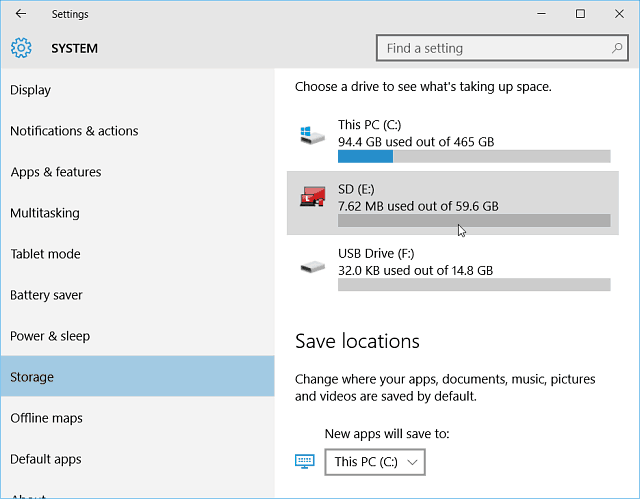
Sie können sehen, was auf jedem Speicherplatz Platz beansprucht, indem Sie auf ein Laufwerk doppelklicken.
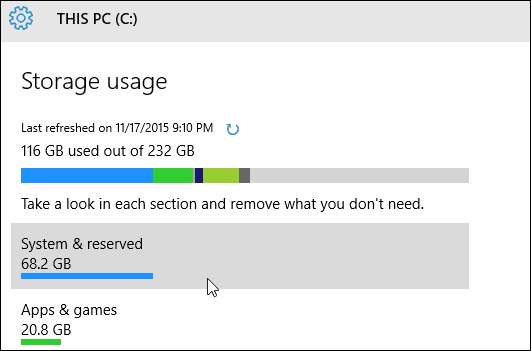
Dies ist zwar eine praktische Funktion für sich, aber hier möchten wir Apps so einstellen, dass sie auf der SD-Karte gespeichert werden. Ändern Sie im Abschnitt Speicherorte speichern die Neue Apps werden in gespeichert Menü auf Ihre SD-Karte und klicken Sie dann auf Übernehmen.
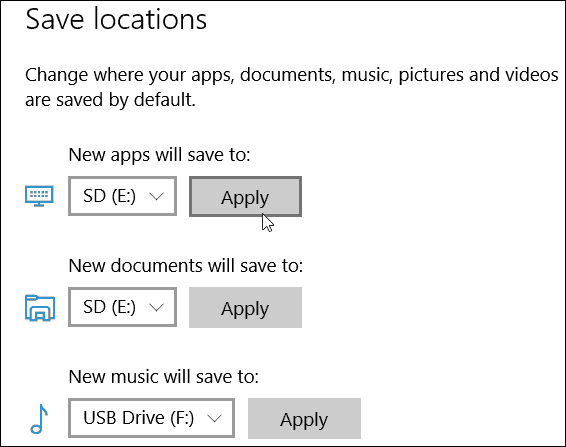
Abhängig von Ihrer lokalen Speichersituation möchten Sie möglicherweise auch die Speicherorte für neue Dokumente, Musik, Videos und Fotos ändern.
Diese Funktion ist nicht nur für Microsoft Surface Besitzer können unter Windows 10 mit dem November-Update dies einrichten und Optionen wie ein Flash-Laufwerk oder ein externes Laufwerk jeglicher Art auswählen. Ich habe beispielsweise eine 256-GB-SSD auf meinem Hauptproduktionsdesktop installiert und verwende diese, um Apps auf einem zu installieren Externes 2 TB USB 3.0-Laufwerk von Western Digital das ist immer verbunden
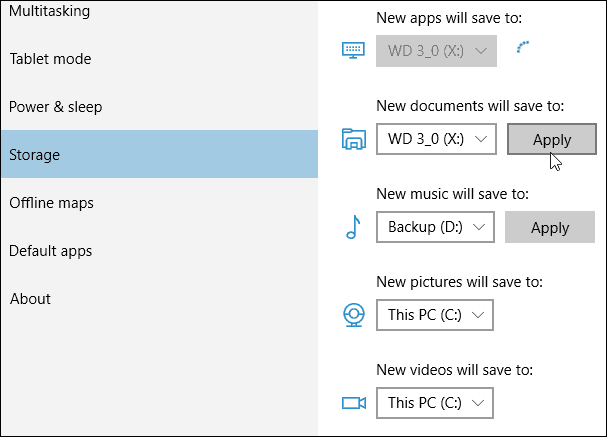
Wie ist es mit Ihnen? Freust du dich, dass diese Funktion endlich einsatzbereit ist? Hinterlasse unten einen Kommentar und lass es uns wissen. Wenn Sie ein Problem mit dieser oder einer anderen Windows 10-Funktion haben, besuchen Sie unsere kostenlose Funktion Windows 10-Foren.


